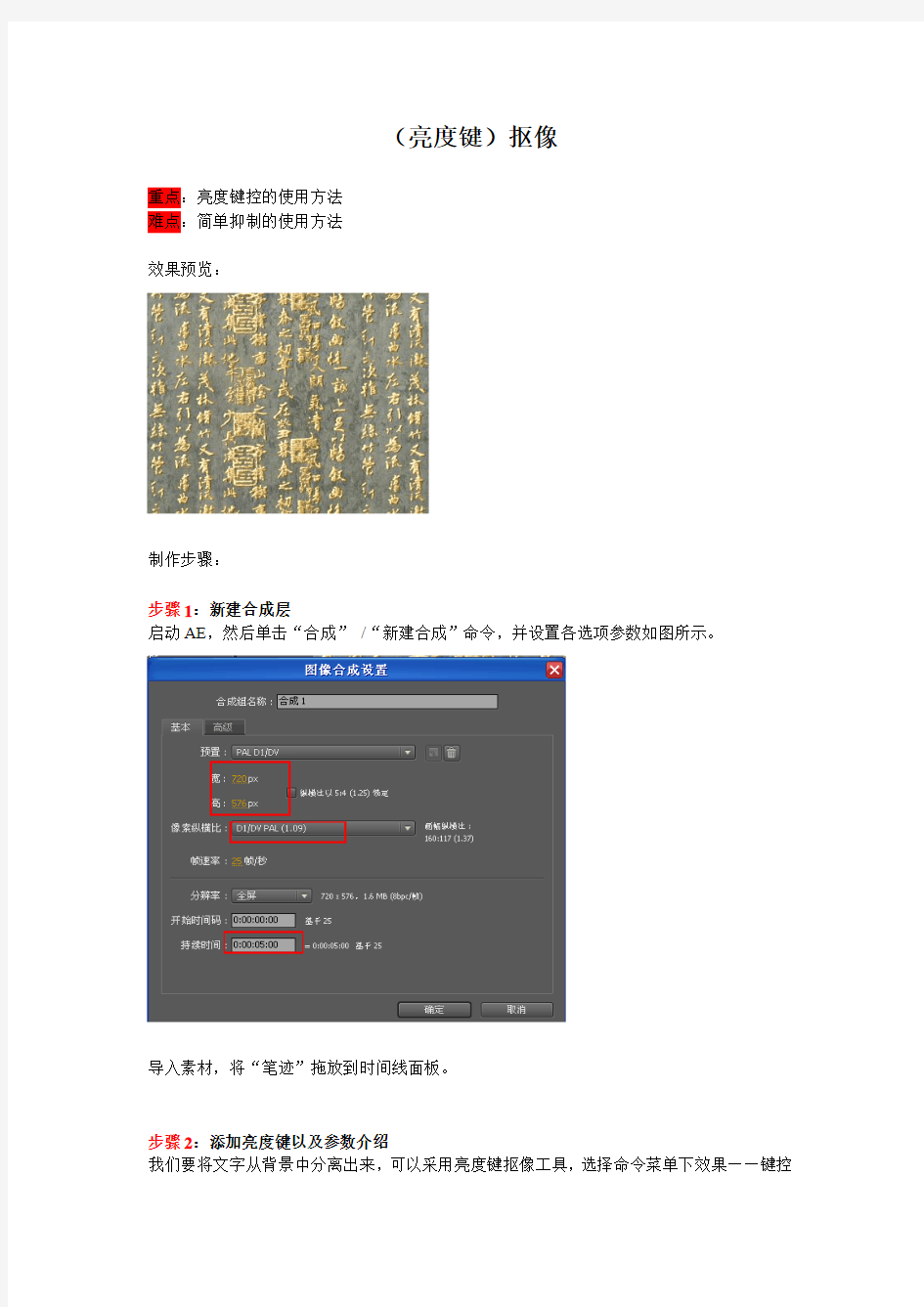
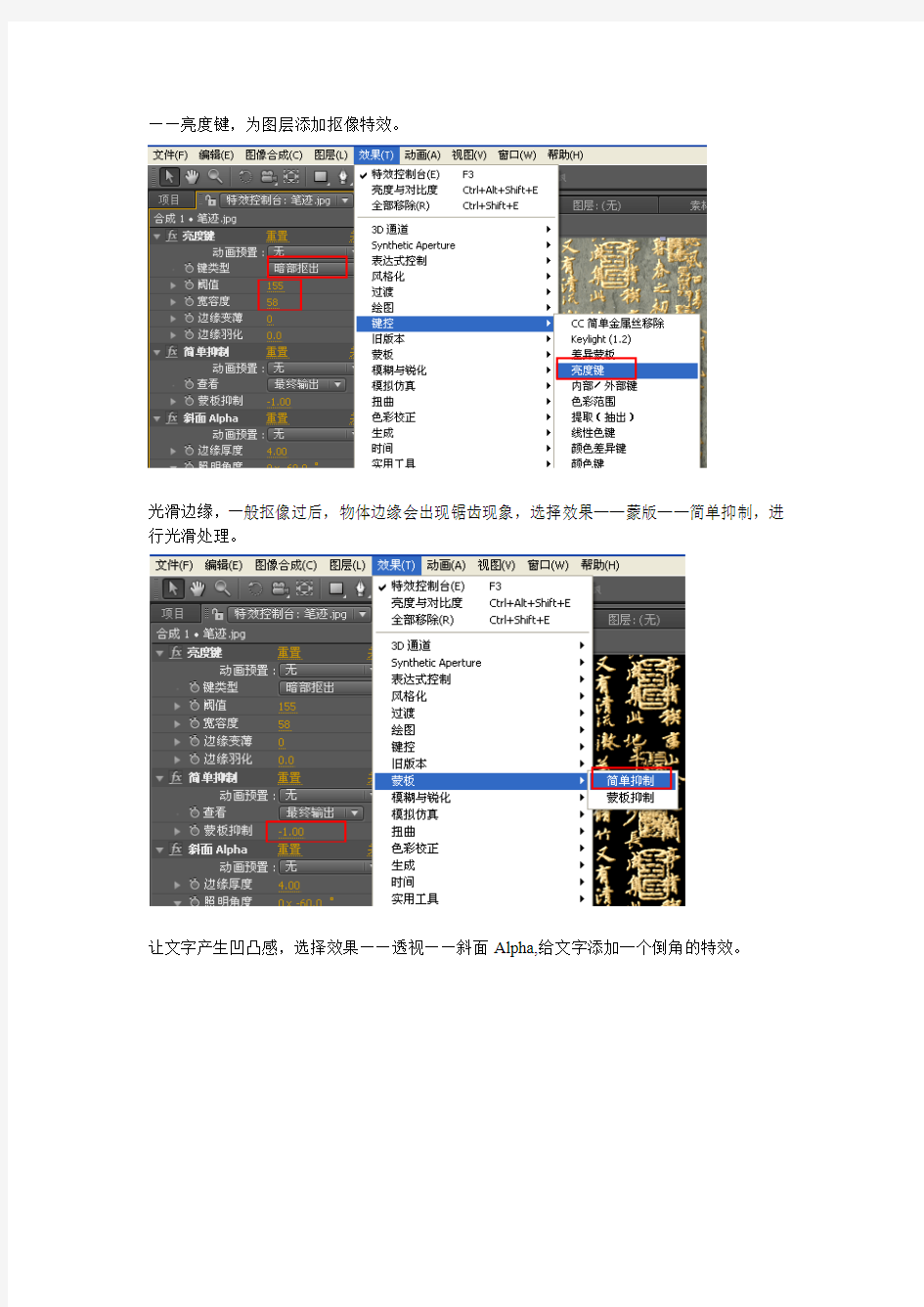
(亮度键)抠像
重点:亮度键控的使用方法
难点:简单抑制的使用方法
效果预览:
制作步骤:
步骤1:新建合成层
启动AE,然后单击“合成”/“新建合成”命令,并设置各选项参数如图所示。
导入素材,将“笔迹”拖放到时间线面板。
步骤2:添加亮度键以及参数介绍
我们要将文字从背景中分离出来,可以采用亮度键抠像工具,选择命令菜单下效果——键控
——亮度键,为图层添加抠像特效。
光滑边缘,一般抠像过后,物体边缘会出现锯齿现象,选择效果——蒙版——简单抑制,进行光滑处理。
让文字产生凹凸感,选择效果——透视——斜面Alpha,给文字添加一个倒角的特效。
增加亮度与对比度,选择效果——色彩校正——亮度与对比度。
步骤3:添加背景合成并渲染
---------------------------------------------------------------最新资料推荐------------------------------------------------------ AE常用快捷键大全 AE 常用快捷键大全AE 常用快捷键大全打开项目 Ctrl+O 打开项目时只打开项目窗口按住Shift 键打开上次打开的项目Ctrl+Alt+Shift+P 保存项目 Ctrl+S 选择工具 V 旋转工具 W 矩形工具 C 椭圆工具 Q 后移动工具 Y 缩放工具(使用 Alt 缩小) Z 打开选中的素材项或合成图像双击在 AE 素材窗口中打开影片Alt+双击增加选择的子项到最近激活的合成图像中 Ctrl+/ 显示所选的合成图像的设置 Ctrl+K 替换素材文件 Ctrl+H 新建文件夹Ctrl+Alt+Shift+N 退出 Ctrl+Q 在打开的窗口中切换 Ctrl+Tab 显示/隐藏标题安全区域和动作安全面板 ' 显示/隐藏网格 Ctrl+ ' 暂停修改窗口大写锁定键在当前窗口的标签间循环并自动调整大小 Alt+Shift+,1 1/ 10
AE 常用快捷键大全项目面板 Ctrl+0 渲染队列面板 Ctrl+Alt+0 信息面板Ctrl+2 时间控制面板Ctrl+3 音频面板Ctrl+4 拷贝Ctrl+ C 复制 Ctrl+ D 剪切 Ctrl+ X 粘贴 Ctrl+ V 撤消 Ctrl+ Z 重做 Ctrl+Shift+Z 选择全部 Ctrl+A 显示/隐藏所有面板 TAB 新合成图像 Ctrl+N 关闭激活窗口(除项目窗口) Ctrl+Alt+W 到工作区开始 Home 到工作区结束 Shift+End 到前一能见关键帧 J 到后一能见关键帧 K 到前一可见层时间标记或关键帧 Alt+J 到后一可见层时间标记或关键帧 Alt+K 到合成图像时间标记主键盘上数字建 0---9 滚动选择的层到时间布局窗口的顶部 X 滚动当前时间标记到窗口中心 D2
AE抠像实用插件PrimatteKeyer详细教程 2010年08月06日 08:54 Primatte Keyer是Puttin Designs公司发行的插件,Primatte Keyer抠像插件提供了强大的用于高质量图像合成的超精度型板控制功能,Primatte软件是独立于解析度的,而且支持视频HDTV 甚至是电影图像,此插件具有: 1.独一无二的计算抠像(键)值的方法。 2.在图像柔和抠像部分的高级颜色处理 3.干净和精确的蓝色溢出排除功能。 4.以及简单的参数设置和操作方法。 下面我简单介绍一下Primatte Keyer控制界面。 下面就《鹤舞》形象片中的Primatte Keyer插件的应用与大家共同探讨。
1.选择抠蓝舞者的图层,执行命令Effectlputtin primattekeyerlprimatte keyer,从我们实拍的抠像素材中可以看出蓝背景中的蓝色不均,而且还有结缝、布褶,如图1。 2.用鼠标激活Auto setup自动抠像钮之后,使用鼠标右键在合成影响窗口的蓝色区域点一下,采集蓝色标本.结果如图2,此采集可以采集一点,也可以采集多个点(Alt 鼠标左键移动)。 3.单击遮片按钮观看遮片,在遮片较暗的区域中相当多灰的布纹与斑点。如图3。 4.为了除去这样的斑点,单击Select BG 按钮.然后在某些噪音区域采样,如果一个采样不够只须持续采样,直到背景区域变成纯黑色,如图
4.为了除去这样的斑点,单击Select BG按钮.然后在某些噪音区域采样,如果一个采样不够只须持续采样,直到背景区域变成纯黑色,如图4。 5.当我们看遮片时,会发现白色遮片中有一些小黑点,单击Select FG,按钮然后在小黑点区域进行采样,一直到前景呈现纯白色。 6.无论SelectBG或是Select FG按钮进行采样时,舞者右下角的布褶是抠不下去的,采样数值过大时,会发现虽然布褶下去了,但头发丝也已经没有了,为此我们采用FineTuning按钮,进行精细调整,在保持飘动头发丝的细节不变的情况下,尽量使布褶透明下去,如图5。 7.然后我们用AE的遮罩功能。点击Effect/Layer/new mask用遮罩把布褶遮下去,给mask的Feather输入一定的羽化值,这样边界比较柔和,如图6。 8.在以上处理过程中,去除溢出色可能产生染色,这样抠像得到的景象可能偏色,所染的颜色,取决于被抠像的原始颜色一一
AE快捷键一、显示窗口和面板 项目窗口 Ctrl+0 工具箱 Ctrl+1 信息面板 Ctrl+2 时间控制面板 Ctrl+3 音频面板 Ctrl+4 新合成图像 Ctrl+N 关闭激活的标签/窗口 Ctrl+W 关闭激活窗口(所有标签) Ctrl+Shift+W 关闭激活窗口(除项目窗口) Ctrl+Alt+W 二、时间布局窗口中的移动 到前一可见关键帧J 到后一可见关键帧K 到指定时间 Ctrl+G 到开始处 Home或Ctrl+Alt+左箭头 到结束处 End或Ctrl+Alt+右箭头 向前一帧 Page Down或左箭头 向前十帧 Shift+Page Down或Ctrl+Shift+左箭头 向后一帧 Page Up或右箭头 向后十帧 Shift+Page Up或Ctrl+Shift+右箭头 到层的入点 i 到层的出点 o 三、合成图像和时间布局窗口中的层操作 放在最前面 Ctrl+Shift+ ] 向前提一级 Shift+ ] 向后放一级 Shift+ [ 放在最后面 Ctrl+Shift+ [ 选择下一层 Ctrl+下箭头 选择上一层 Ctrl+上箭头 通过层号选择层 1---9(数字键盘) 取消所有层选择 Ctrl+Shift+A 锁定所选层 Ctrl+L 释放所选层的锁定 Ctrl+Shift+L 分裂所选层Ctrl+Shift+D 层的反向播放 Ctrl+Alt+R 剪辑层的入点 Alt+[ 剪辑层的出点 Alt+] 创建新的固态层 Ctrl+Y 显示固态层设置 Ctrl+Shift+Y 复位旋转角度为0度双击旋转工具 复位缩放率为100% 双击缩放工具 显示/隐藏标尺 Ctrl+ R
AE中抠像的常用方法 (1)如果素材图像主要为蓝背景,首先用某种色键(如Color Difference Key 颜色差值键),建一个橙色固态层作为参考背景,通过遮罩视图(Matte View)调整键控范围,包括透明、半透明和不透明的区域.再使用Spill Suppressor 溢出控制器,消除键控色留下的痕迹; Alpha Level 调整Alpha 通道的透明程度:Matte Choker 遮罩堵塞工具凋整遮罩中的空洞. 调整到满意后,在合成图像中,将固态层替换为新的背景素材。最后,根据素材变化,调整键控及遮罩参数,并设置关键帧,完成作品。 (2)对在蓝色或绿色背景中具有平稳亮度的素材键控的方法: 首先可以用Color Difference Key 颜色差值键控,再用Spill Suppressor溢出控制器,清除键控色的痕迹。如果要求更高,还可以使用Simple Choker 简单堵塞工具和Matte Choker 遮罩堵塞工具进行精细调整。如果结果还不满意,暂时关闭Color Difference Key , 重新使用Linear Color Key 线性色键。 (3)对在蓝色或绿色背景中包含有多种颜色或亮度不稳定的素材
键挖的方法: 首先应用Color Range 颜色范围键控,再用Spill Suppressor 溢出控制器和其它遮罩工具。 如果结果不满意,重新使用或加入Linear Color Key 线性色键。 (4)在黑暗和阴影的区域产生透明的方法: 先用Extract 抽取键控,设置为Luminance Channel 亮度通道。 (5)对固定背景(可以是复杂背景)应用键控的方法: 首先用Difference Matte 差值遮罩键控,以单独的背景图层作为遮罩参考,进行差值。 再加入Spill Suppressor 溢出控制器和其它遮罩工具。对于不同的实际情况,选择适当的键控方法,以得到满意的效果。对复杂的键控处理,可能要用到不同的键控才能得到满意的结果,可以组合两个或者更多的键控和遮罩。 通过效果开关应用或不应用效果,观察键控效果。
AE常用快捷键项目窗口 新项目 Ctrl+Alt+N 打开项目 Ctrl+O 打开项目时只打开项目窗口按住Shift键 打开上次打开的项目 Ctrl+Alt+Shift+P 保存项目 Ctrl+S 选择上一子项上箭头 选择下一子项下箭头 打开选择的素材项或合成图像双击 在AE素材窗口中打开影片 Alt+双击 激活最近激活的合成图像 \ 增加选择的子项到最近激活的合成图像中 Ctrl+/ 显示所选的合成图像的设置 Ctrl+K 增加所选的合成图像的渲染队列窗口 Ctrl+Shift+/ 引入一个素材文件 Ctrl+i 引入多个素材文件 Ctrl+Alt+i 替换选择层的源素材或合成图像 Alt+从项目窗口拖动素材项到合成图像替换素材文件 Ctrl+H 设置解释素材选项 Ctrl+F 扫描发生变化的素材 Ctrl+Alt+Shift+L 重新调入素材 Ctrl+Alt+L 新建文件夹 Ctrl+Alt+Shift+N 记录素材解释方法 Ctrl+Alt+C 应用素材解释方法 Ctrl+Alt+V 设置代理文件 Ctrl+Alt+P 退出 Ctrl+Q 合成图像、层和素材窗口 在打开的窗口中循环 Ctrl+Tab 显示/隐藏标题安全区域和动作安全区域 ' 显示/隐藏网格 Ctrl+' 显示/隐藏对称网格 Alt+' 居中激活的窗口 Ctrl+Alt+\ 动态修改窗口 Alt+拖动属性控制 暂停修改窗口大写键 在当前窗口的标签间循环 Shift+,或Shift+. 在当前窗口的标签间循环并自动调整大小 Alt+Shift+,或Alt+Shift+. 快照(多至4个) Ctrl+F5,F6,F7,F8 显示快照 F5,F6,F7,F8 清除快照 Ctrl+Alt+F5,F6,F7,F8 显示通道(RGBA) Alt+1,2,3,4
Distort扭曲特效 --Bezier warp贝赛尔曲线弯曲 --Bulge凹凸镜 --CC Bend It 区域卷曲效果 --CC Bender 层卷曲效果 --CC Blobbylize 融化效果 --CC Flo Motion 两点收缩变形 --CC Griddler 网格状变形 --CC Lens 鱼眼镜头效果,不如Pan Lens Flare Pro --CC Page Turn 卷页效果 --CC Power Pin 带有透视效果的四角扯动工具,类似Distort/CornerPin --CC Ripple Pulse 扩散波纹变形,必需打关键帧才有效果 --CC Slant 倾斜变形 --CC Smear 涂抹变形 --CC Split 简单的胀裂效果 --CC Split 2 不对称的胀裂效果 --CC Tiler 简便的电视墙效果 --Corner pin边角定位 --Displacement map置换这招 --Liquify像素溶解变换 --Magnify像素无损放大 --Mesh warp液态变形 --Mirror镜像 --Offset位移 --Optics compensation镜头变形 --Polar coordinates极坐标转换 --Puppet木偶工具 --Reshape形容 --Ripple波纹 --Smear涂抹 --Spherize球面化 --Transform变换 --Turbulent displace变形置换 --Twirl扭转 --Warp歪曲边框
--Wave warp波浪变形 Expression Controls表达式控制特效 --Angel control角度控制 --Aheckbox control检验盒控制 --Color control色彩控制 --Layer control层控制 --Point control点控制 --Slider control游标控制 Generate 渲染 --4-ccolor gradient四角渐变 --Advanced lightning高级闪电 --Audio spectrum声谱 --Audio waveform声波 --Beam光束 --CC Glue Gun 喷胶效果 --CC Light Burst 2.5 光线缩放 --CC Light Rays 光芒放射,加有变形效果--CC Light Sweep 过光效果 --Cell pattern单元图案 --Checkerboard棋盘格式 --Circle圆环 --Ellipse椭圆 --Eyedropper fill滴管填充 --Fill 填充 --Fractal万花筒 --Grid网格 --Lens flare镜头光晕 --Paint bucker颜料桶 --Radio waves电波 --Ramp渐变 --Scribble涂抹 --Stroke描边 --Vegas勾画 --Write-on手写效果
Ae cc2019中文版常用快捷键:在AE素材窗口中打开影片 Alt+双击 激活最近激活的合成图像 增加选择的子项到最近激活的合成图像中 Ctrl+/ 显示所选的合成图像的设置 Ctrl+K 增加所选的合成图像的渲染队列窗口 Ctrl+Shift+/ 引入一个素材文件 Ctrl+i 引入多个素材文件 Ctrl+Alt+i 替换素材文件 Ctrl+H 设置解释素材选项 Ctrl+F 扫描发生变化的素材 Ctrl+Alt+Shift+L 重新调入素材 Ctrl+Alt+L 新建文件夹 Ctrl+Alt+Shift+N 记录素材解释方法 Ctrl+Alt+C 应用素材解释方法 Ctrl+Alt+V 设置代理文件 Ctrl+Alt+P 合成图像、层和素材窗口 在打开的窗口中循环 Ctrl+Tab 显示/隐藏标题安全区域和动作安全区域‘ 显示/隐藏网格Ctrl+’ 显示/隐藏对称网格Alt+’ 居中激活的窗口 Ctrl+Alt+ 动态修改窗口 Alt+拖动属性控制 暂停修改窗口大写键 在当前窗口的标签间循环 Shift+,或Shift+. 在当前窗口的标签间循环并自动调整大小 Alt+Shift+,或Alt+Shift+.快照【多至4个】Ctrl+F5,F6,F7,F8 显示快照 F5,F6,F7,F8 清除快照 Ctrl+Alt+F5,F6,F7,F8 显示通道【RGBA) Alt+1,2,3,4
带颜色显示通道【RGBA) Alt+Shift+1,2,3,4带颜色显示通道【RGBA) Shift+单击通道图标 带颜色显示遮罩通道 Shift+单击ALPHA通道图标显示窗口和面板 项目窗口 Ctrl+0 项目流程视图 F11 渲染队列窗口 Ctrl+Alt+0 工具箱 Ctrl+1 信息面板 Ctrl+2 时间控制面板 Ctrl+3 音频面板 Ctrl+4 显示/隐藏所有面板 Tab General偏好设置 Ctrl+ 新合成图像 Ctrl+N 关闭激活的标签/窗口 Ctrl+W 关闭激活窗口【所有标签】Ctrl+Shift+W 关闭激活窗口【除项目窗口】Ctrl+Alt+W 时间布局窗口中的移动 到工作区开始 Home 到工作区结束 Shift+End 到前一可见关键帧 J 到后一可见关键帧 K 到前一可见层时间标记或关键帧 Alt+J 到后一可见层时间标记或关键帧 Alt+K 到合成图像时间标记主键盘上的0—9 滚动选择的层到时间布局窗口的顶部 X 滚动当前时间标记到窗口中心 D 到指定时间 Ctrl+G 合成图像、时间布局、素材和层窗口中的移动 到开始处 Home或Ctrl+Alt+左箭头
AE抠像教程 “抠像”即“键控技术”在影视制作领域是被广泛采用的技术手段,实现方法也普遍被人们知道一些――当您看到演员在绿色或蓝色构成的背景前表演,但这些背景在最终的影片中是见不到的,就是运用了键控技术,用其它背景画面替换了蓝色或绿色,这就是“抠像”。 当然,“抠像”并不是只能用蓝或绿,只要是单一的、比较纯的颜色就可以,但是与演员的服装、皮肤的颜色反差越大越好,这样键控比较容易实现。如果是实时的“抠像”都需要视频切换台或者支持实时色键的视频捕获卡。但价格比较昂贵,个人基本上是承受不了的。在After Effects中,实现键控的工具都在特技效果中,标准版的After Effects 5.5内置的特效只包括Color Key色键和Luma Key亮键:完整版After Effects 5.5 Production Bandle包含了 Color Difference Key颜色差值键、 LinerColor Key线性色键, Difference Matte差值遮罩、 Color Range颜色范围键控、 Extract抽取键控。 1,应用Color Key 对于单一的背景颜色,可称为键控色。当选择了一个键控色(即吸管吸取的颜色〕,应用Color Key,被选颜色部分变为透明。同时可以控制键控色的相似程度.调整透明的效果。还可以对健控的边缘进行羽化,消除“毛边”的区域。 具体使用Color Key色键的方法:举个小例子,使用一张白色背景的蝴蝶图片和一张黑背景的花朵图片,抠去蝴蝶图片的白色背景,使其看上去好像落在花上。首先选择要应用色键的层。――-在例子中我选择白色背景的蝴蝶图片。再给其加上Color Key特效(菜单Effect>Keying>Color Key),应用Color Key 色键。其次,效果控制窗口中,单击小吸管,鼠标箭头变成吸管状,然后在蝴蝶图片的白色区域单击一下,(或者点击颜色方块,弹出“颜色”对话框,用HSL或RGB方式指定一个颜色)。击“吸管”按钮,在层窗口或合成窗口中选择颜色,如图--单击后,我们看到白色区域消失了,但蝴蝶边缘还有白色的锯齿毛边。这时需要调整以下参数: Color Tolerance用于控制颜色容差范围。值越小,颜色范围越小。 Edge Thin 用于调整键控边缘,正值扩大遮罩范围,负值缩小遮罩范围。 Edge Fether用于羽化键控边缘,产生细腻、稳定的键控遮罩。 2,使用Color Range颜色范围键控 Color Range颜色范围键控通过键出指定的颜色范围产生透明,可以应用的色彩空间包括Lab、YUV和RGB。这种键控方式,可以应用在背景包含多个颜色、背景亮度不均匀和包含相同颜色的阴影(如玻璃、烟雾等),遮罩视图用于显示遮罩情况的略图。 键控滴管用于在遮罩视图选择开始的键控色。 加滴管增加键控色的颜色范围。 减滴管减少键控色的颜色范围。 Fuziness 用于调整边缘柔化度、 Color Space选择颜色空间,有 Lab、YUV和RGB可供选择。 Min/Max精确凋整颜色空间参数L,Y,R、a,U,G和b,V,B代表颜色空间的三个分量。Min**调整颜色范围开始,Max**调整颜色范围结束。 3,使用Difference Matte差值遮罩 Difference Matte差值遮罩通过比较两层画面,键出相应的位置和颜色相同的像素。最典型的应用是静态背景、固定摄像机、固定镜头和曝光,只需要一帧背景素材,然后让对象在场景中移动,效果控制参数如图: View可以切换预览窗口和合成窗口的视图,选择Final Output最终输出结果、Source Only显示源素材和Matte Only显示遮罩视图。Difference Layer选择用于比较的差值层,None表示没有层列表中的某一层。If Layer Sizes Differ用于当两层尺寸不同的时候。可以选择Center将差值层放在源层中间比较,其它的地方用黑色填充:Stretch to Fit伸缩差值层,使两层尺寸一致,不过有可能使背景图像变形。Matching
AE常用快捷键整理 一、文件 新项目 Ctrl+Alt+N 打开项目 Ctrl+O 打开项目时只打开项目窗口按住Shift键 打开上次打开的项目 Ctrl+Alt+Shift+P 保存项目 Ctrl+S 选择上一子项上箭头 选择下一子项下箭头 打开选择的素材项或合成图像双击 在AE素材窗口中打开影片 Alt+双击 激活最近激活的合成图像 \ 增加选择的子项到最近激活的合成图像中 Ctrl+/ 显示所选的合成图像的设置 Ctrl+K 增加所选的合成图像的渲染队列窗口 Ctrl+Shift+/ 引入一个素材文件 Ctrl+i 引入多个素材文件 Ctrl+Alt+i 替换选择层的源素材或合成图像 Alt+从项目窗口拖动素材项到合成图像替换素材文件 Ctrl+H 设置解释素材选项 Ctrl+F 扫描发生变化的素材 Ctrl+Alt+Shift+L 重新调入素材 Ctrl+Alt+L 新建文件夹 Ctrl+Alt+Shift+N 记录素材解释方法 Ctrl+Alt+C 应用素材解释方法 Ctrl+Alt+V
设置代理文件 Ctrl+Alt+P 退出 Ctrl+Q 二、合成图像、层和素材窗口 在打开的窗口中循环 Ctrl+Tab 显示/隐藏标题安全区域和动作安全区域" 显示/隐藏网格 Ctrl+" 显示/隐藏对称网格 Alt+" 居中激活的窗口 Ctrl+Alt+\ 动态修改窗口 Alt+拖动属性控制 暂停修改窗口大写键 在当前窗口的标签间循环 Shift+,或Shift+. 在当前窗口的标签间循环并自动调整大小 Alt+Shift+,或Alt+Shift+. 快照(多至4个) Ctrl+F5,F6,F7,F8 , 显示快照 F5,F6,F7,F8 清除快照 Ctrl+Alt+F5,F6,F7,F8 显示通道(RGBA) Alt+1,2,3,4 带颜色显示通道(RGBA) Alt+Shift+1,2,3,4 带颜色显示通道(RGBA) Shift+单击通道图标 带颜色显示遮罩通道 Shift+单击ALPHA通道图标 三、显示窗口和面板 项目窗口 Ctrl+0 项目流程视图 F11
AE常用快捷键大全 一、项目窗口 1.新项目 Ctrl+Alt+N 2.打开项目 Ctrl+O 3.打开项目时只打开项目窗口按住Shift键 4.打开上次打开的项目 Ctrl+Alt+Shift+P 保存项目 Ctrl+S 5.选择上一子项上箭头 6.选择下一子项下箭头 7.打开选择的素材项或合成图像双击 8.在AE素材窗口中打开影片 Alt+双击 9.激活最近激活的合成图像 10.增加选择的子项到最近激活的合成图像中 Ctrl+/ 11.显示所选的合成图像的设置 Ctrl+K 12.增加所选的合成图像的渲染队列窗口 Ctrl+Shift+/ 13.引入一个素材文件 Ctrl+i 14.引入多个素材文件 Ctrl+Alt+i 15.替换选择层的源素材或合成图像 Alt+从项目窗口拖动素材项到合 成图像替换素材文件 Ctrl+H 16.设置解释素材选项 Ctrl+F 17.扫描发生变化的素材 Ctrl+Alt+Shift+L 18.重新调入素材 Ctrl+Alt+L 19.新建文件夹 Ctrl+Alt+Shift+N
20.记录素材解释方法 Ctrl+Alt+C 21.应用素材解释方法 Ctrl+Alt+V 22.设置代理文件 Ctrl+Alt+P 23.退出 Ctrl+Q 二、合成图像和素材窗口 1.在打开的窗口中循环 Ctrl+Tab 2.显示/隐藏标题安全区域和动作安全区域" 3.显示/隐藏网格 Ctrl+" 4.显示/隐藏对称网格 Alt+" 5.居中激活的窗口 Ctrl+Alt+ 6.动态修改窗口 Alt+拖动属性控制 7.暂停修改窗口大写键 8.在当前窗口的标签间循环 Shift+,或Shift+. 9.在当前窗口的标签间循环并自动调整大小 Alt+Shift+,或 Alt+Shift+. 快照(多至4个) Ctrl+F5,F6,F7,F8 , 显示快照 F5,F6,F7,F8 10.清除快照 Ctrl+Alt+F5,F6,F7,F8 11.显示通道(RGBA) Alt+1,2,3,4 12.带颜色显示通道(RGBA) Alt+Shift+1,2,3,4 13.带颜色显示通道(RGBA) Shift+单击通道图标 14.带颜色显示遮罩通道 Shift+单击ALPHA通道图标
影视合成中常用的技术 蓝屏幕技术(Blue Screen)是提取通道最主要的手段。它是在拍摄人物或其他前景内容,然后利用色度的区别,把单色背景去掉。所以蓝屏幕技术有个学名叫色度键(Chroma Keying)。数字合成软件允许用户指定一个颜色范围,颜色在这个范围之内的像素被当作背景,相应的Alpha通道值设为0;在这个范围之外的像素作为前景,相应的Alpha通道值设为1.所以首要的原则就是前景物体上不能包含所选用的背景颜色。专业软件一般还允许设定一定的过渡颜色范围,在这个范围之内的像素,其Alpha通道设为0到1之间,即半透明。通常这种半透明部分出现在前景物体的边缘。适当的半透明部分对于合成的质量非常重要,因为非此即彼的过渡显得很生硬,而且在活动的画面上很容易发生边缘冷却等糟 糕的后果。 从原理上讲,只要背景所用的颜色在前景画面中不存在,用任何颜色做背景都可以,但实际上,最常用的是蓝背景和绿背景两种。原因在于,人身体的自然颜色中不包含这两种色彩,用它们做背景不会和人物混在一起;同时这两种颜色是RGB系统中的原色,也比较方便处理。我国一般用蓝背景,在欧美国家绿屏幕和蓝屏幕都经常使用,尤其在拍摄人物时常用绿屏幕,一个理由是很多欧美人的眼睛是蓝色的。 有时候可以使用明亮晴朗的天空作为蓝屏幕的替代物。为了便于后期制作时提取通道,进行蓝屏幕拍摄时,有一些问题要流量:首先是前景物体上不能包含所选用的背景颜色,必要时可以选择其他背景颜色;其次,背景颜色必须一致,光照均匀,要尽可能避免背景或光照深浅不一,有时当背景尺寸很大时,需要用很多块布或板拼接而成,要蓝色反光。总之,前期拍摄时考虑得越周密,后期制作越方便,效果也越好。 有时候需要抠像的画面比较困难,用前面所讲的原理很难得到理想的效果。比如非常细小的物体,或者是半透明的物体,例如头发丝、烟雾、纱;或丝绸、水流、玻璃等。有些合成软件专门针对这些情况设计了更加复杂的抠像算法,可以得到满意的效果,例如著名的抠像工具Ultimatte\Primatte,另外Inferno/Flame/Flint等软件中的模块化抠像也可以 得到满意的效果。 利用色度的差别进行抠像并不是唯一的办法,人们还经常利用亮度的区别进行抠像,这称为亮度键(Luminance Keying)。这种方法一般用于非常明亮或自身发光的物体。把明亮发光的物体放在黑暗的背景前拍摄,灯光只打亮被摄物体,就可以拍到背景全黑、前景明亮的画面,然后利用它们的亮度差别来提取通道。拍摄爆炸、飞溅的火星、烟雾等常常使 用这种办法。 还有一种利用两个画面的差异来提取通道的方式,称为差异键(Difference Keying)。其
AE软件中最常用快捷键大全 打开项目 Ctrl+O 打开项目时只打开项目窗口按住Shift键 打开上次打开的项目Ctrl+Alt+Shift+P 保存项目 Ctrl+S 选择工具 V 旋转工具 W 矩形工具 C 椭圆工具 Q 后移动工具 Y 缩放工具(使用Alt缩小) Z 打开选中的素材项或合成图像双击 在AE素材窗口中打开影片 Alt+双击 增加选择的子项到最近激活的合成图像中 Ctrl+/ 显示所选的合成图像的设置 Ctrl+K 替换素材文件 Ctrl+H 新建文件夹 Ctrl+Alt+Shift+N 退出 Ctrl+Q 在打开的窗口中切换 Ctrl+Tab 显示/隐藏标题安全区域和动作安全面板 '
显示/隐藏网格 Ctrl+ ' 暂停修改窗口大写锁定键 在当前窗口的标签间循环并自动调整大小 Alt+Shift+, 项目面板 Ctrl+0 渲染队列面板 Ctrl+Alt+0 信息面板 Ctrl+2 时间控制面板 Ctrl+3 音频面板 Ctrl+4 拷贝 Ctrl+ C 复制 Ctrl+ D 剪切 Ctrl+ X 粘贴 Ctrl+ V 撤消 Ctrl+ Z 重做 Ctrl+Shift+Z 选择全部 Ctrl+A 显示/隐藏所有面板 TAB 新合成图像 Ctrl+N 关闭激活窗口(除项目窗口) Ctrl+Alt+W 到工作区开始 Home 到工作区结束 Shift+End 到前一能见关键帧 J
到后一能见关键帧 K 到前一可见层时间标记或关键帧 Alt+J 到后一可见层时间标记或关键帧 Alt+K 到合成图像时间标记主键盘上数字建 0---9 滚动选择的层到时间布局窗口的顶部 X 滚动当前时间标记到窗口中心 D 到指定的时间 Ctrl+G 合成图像、时间布局、素材和层窗口中的移动 到开始处 Home或Ctrl+Alt+向左箭头 到结束处 End或Ctrl+Alt+向右箭头 向前一帧 Page Down或向左箭头 向前十帧 Shift+Page Down或Ctrl+Shift+左箭头 向后一帧 Page Up或右箭头 向后十帧 Shift+Page Up或Ctrl+Shift+右箭头 到层的入点 i 到层的出点 o 开始/停止播放空格 从当前时间点预视音频 .(小键盘) RAM预视 0(小键盘) 快速视频 Alt+拖动道当前时间标记 快速音频 Ctrl+拖动到当前时间标记 线框预视时用矩形替代alpha轮廓 Ctrl+Alt+0(小键盘)取消全部选择 Ctrl+Shift+A或F2
AE自带特效中英文对照表 3D Channel三维通道特效 --3d chanel extract 提取三维通道 --depth matte深度蒙版 --depth of field场深度 --fog 3D雾化 --ID Matte ID蒙版 Blur & Sharpen模糊与锐化特效 --box blur方块模糊 --channel blur通道模糊 --compound blur混合模糊 --directional blur方向模糊 --fast blur快速模糊 --gaussuan blur高斯模糊 --lens blur镜头虚化模糊 --radial blur径向模糊 --reduce interlace flicker降低交错闪烁--sharpen锐化 --smart blur智能模糊 --unshart mask反遮罩锐化 Channel通道特效 --alpha levels Alpha色阶 --arithmetic通道运算 --blend混合 --calculations融合计算 --channel combiner复合计算 --invert反相 --minimax扩亮扩暗 --remove color matting删除蒙版颜色 --set channels设置通道 --set matte设置蒙版 --shift channels转换通道 --solid composite实体色融合
Color correction 颜色校正 --auto color自动色彩调整 --auto contrast自动对比度 --auto levels自动色阶 --brightness & contrast亮度核对比度 --broadcast colors播放色 --change color转换色彩 --change to color颜色替换 --channel mixer通道混合 --color balance色彩平衡 --color blance(HIS)色彩平衡(HIS) --color link色彩连接 --color stabilizer色彩平衡器 --colorama彩光 --curves曲线调整 --equalize均衡效果 --exposure多次曝光 --gamma/pedestal/gain伽马/基色/增益 --hue/saturation色相/饱和度 --leave color退色 --levels (individual controls)色阶(个体控制) --photo filter照片过滤 --PS arbitrary Map映像遮罩 --shadow/highlight阴影/高光 --tint 浅色调/色度 --tritone三阶色调整 Distort扭曲特效 --bezier warp贝赛尔曲线弯曲 --bulge凹凸镜 --corner pin边角定位 --displacement map置换这招 --liquify像素溶解变换 --magnify像素无损放大 --mesh warp液态变形
AE快捷键大全1. Shortcuts: general (常规) 全部选中 Ctrl+A 全部取消选中 F2 or Ctrl+Shift+A 重命名选中层,合成,文件夹,特效,组,或遮罩 主键盘上的Enter键 打开选中层,合成,或素材项 数字小键盘上的Enter键 复制选中的层,遮罩,特效,文字选择器,动画,木偶风格,形状,渲染项,输出模块或合成 Ctrl+D 2. Shortcuts: preferences (参数) 恢复默认参数设置 在启动After Effects时按住Ctrl+Alt+Shift键不放 3. Shortcuts: panels, viewers, workspaces, and windows (面板,视图,工作区,以及窗口) 打开或关闭选中层的特效控制面板 F3 or Ctrl+Shift+T 最大化或恢复鼠标指针下的面板 (同~键) 调整应用程序窗口或浮动窗口适应屏幕。(重复快捷键会重设窗口尺寸使内容满屏显示) Ctrl+\ (反斜杠) 移动应用程序窗口或浮动窗口到主显示器,调整 窗口适应屏幕。(重复快捷键会重设窗口尺寸使 内容满屏显示) Ctrl+Alt+\ (反斜杠) 4. Shortcuts: activating tools (激活工具) 循环显示工具 按住Alt键单击工具面板中的按钮 激活选择工具 V 激活手掌工具 H 临时激活手掌工具 按住空格键或鼠标中键 激活放大工具 Z 激活缩小工具 同时按住Alt键(当放大工具激活时) 激活旋转工具 W 激活和循环显示摄像机工具(统一摄像机,轨道 摄像机,XY轴轨道摄像机,Z轴轨道摄像机) C 激活轴心点工具 Y 激活和循环显示遮罩与图形工具(矩形,圆角矩 开,椭圆形,多边形,星形 Q 激活和循环显示文字工具(横排和竖排) Ctrl+T 激活和循环显示钢笔工具(钢笔,添加锚点,删 除锚点,和转换锚点) G 使用钢笔工具过程中临时激活为选择工具 Ctrl 当使用选择工具将鼠标指针指向路径时临时激 活为钢笔工具(当指向路径线段上时变为添加锚 点工具;当指向路径上的一个锚点时变为转换锚 点工具) Ctrl+Alt 激活和循环显示画笔,图章,和橡皮擦工具 Ctrl+B 激活和循环显示木偶钉工具 Ctrl+P (选中形状图层的某形状时)临时转换选择工具 为图形复制工具 Alt(在形状图层) (选中形状图层时)临时转换选择工具为单选工 具,这样可以直接选中形状图层中某个形状 Ctrl (在形状图层) (选中形状图层时)临时转换选择工具为单选工 具,这样可以直接选中形状图层中某个形状 Ctrl (在形状图层)
AE自带特效中英文对照表 2012-06-03 14:04:40| 分类:默认分类|举报|字号订阅3D Channel三维通道特效 --3d chanel extract 提取三维通道 --depth matte深度蒙版 --depth of field场深度 --fog 3D雾化 --ID Matte ID蒙版 Blur & Sharpen模糊与锐化特效 --box blur方块模糊 --channel blur通道模糊 --compound blur混合模糊 --directional blur方向模糊 --fast blur快速模糊 --gaussuan blur高斯模糊 --lens blur镜头虚化模糊 --radial blur径向模糊 --reduce interlace flicker降低交错闪烁 --sharpen锐化 --smart blur智能模糊 --unshart mask反遮罩锐化 Channel通道特效 --alpha levels Alpha色阶 --arithmetic通道运算 --blend混合 --calculations融合计算 --channel combiner复合计算 --invert反相 --minimax扩亮扩暗 --remove color matting删除蒙版颜色 --set channels设置通道 --set matte设置蒙版 --shift channels转换通道 --solid composite实体色融合
Color correction 颜色校正 --auto color自动色彩调整 --auto contrast自动对比度 --auto levels自动色阶 --brightness & contrast亮度核对比度 --broadcast colors播放色 --change color转换色彩 --change to color颜色替换 --channel mixer通道混合 --color balance色彩平衡 --color blance(HIS)色彩平衡(HIS) --color link色彩连接 --color stabilizer色彩平衡器 --colorama彩光 --curves曲线调整 --equalize均衡效果 --exposure多次曝光 --gamma/pedestal/gain伽马/基色/增益 --hue/saturation色相/饱和度 --leave color退色 --levels (individual controls)色阶(个体控制) --photo filter照片过滤 --PS arbitrary Map映像遮罩 --shadow/highlight阴影/高光 --tint 浅色调/色度 --tritone三阶色调整 Distort扭曲特效 --bezier warp贝赛尔曲线弯曲 --bulge凹凸镜 --corner pin边角定位 --displacement map置换这招 --liquify像素溶解变换 --magnify像素无损放大 --mesh warp液态变形 --mirror镜像 --offset位移
AE快捷键大全 项目窗口 新项目Ctrl+Alt+N 打开项目Ctrl+O 打开项目时只打开项目窗口按住Shift键 打开上次打开的项目Ctrl+Alt+Shift+P 保存项目Ctrl+S 选择上一子项上箭头 选择下一子项下箭头 打开选择的素材项或合成图像双击 在AE素材窗口中打开影片Alt+双击 激活最近激活的合成图像\ 增加选择的子项到最近激活的合成图像中Ctrl+/ 显示所选的合成图像的设置Ctrl+K 增加所选的合成图像的渲染队列窗口Ctrl+Shift+/ 引入一个素材文件Ctrl+i 引入多个素材文件Ctrl+Alt+i 替换选择层的源素材或合成图像Alt+从项目窗口拖动素材项到合成图像替换素材文件Ctrl+H 设置解释素材选项Ctrl+F 扫描发生变化的素材Ctrl+Alt+Shift+L 重新调入素材Ctrl+Alt+L 新建文件夹Ctrl+Alt+Shift+N 记录素材解释方法Ctrl+Alt+C 应用素材解释方法Ctrl+Alt+V 设置代理文件Ctrl+Alt+P 退出Ctrl+Q 工具箱操作 选择工具V 旋转工具W 矩形工具C 椭圆工具Q 笔工具G 后移动工具Y 手工具H 缩放工具(使用Alt缩小)Z 从选择工具转换为笔工具按住Ctrl 从笔工具转换为选择工具按住Ctrl 在信息面板显示文件名Ctrl+Alt+
合成图像、层和素材窗口 在打开的窗口中循环Ctrl+Tab 显示/隐藏标题安全区域和动作安全区域‘ 显示/隐藏网格Ctrl+’ 显示/隐藏对称网格Alt+’ 居中激活的窗口Ctrl+Alt+\ 动态修改窗口Alt+拖动属性控制 暂停修改窗口大写键 在当前窗口的标签间循环Shift+,或Shift+. 在当前窗口的标签间循环并自动调整大小Alt+Shift+,或Alt+Shift+. 快照(多至4个)Ctrl+F5,F6,F7,F8 显示快照F5,F6,F7,F8 清除快照Ctrl+Alt+F5,F6,F7,F8 显示通道(RGBA) Alt+1,2,3,4 带颜色显示通道(RGBA) Alt+Shift+1,2,3,4 带颜色显示通道(RGBA) Shift+单击通道图标 带颜色显示遮罩通道Shift+单击ALPHA通道图标 显示窗口和面板 项目窗口Ctrl+0 项目流程视图F11 渲染队列窗口Ctrl+Alt+0 工具箱Ctrl+1 信息面板Ctrl+2 时间控制面板Ctrl+3 音频面板Ctrl+4 显示/隐藏所有面板Tab General偏好设置Ctrl+ ” 新合成图像Ctrl+N 关闭激活的标签/窗口Ctrl+W 关闭激活窗口(所有标签)Ctrl+Shift+W 关闭激活窗口(除项目窗口)Ctrl+Alt+W 时间布局窗口中的移动 到工作区开始Home 到工作区结束Shift+End 到前一可见关键帧J 到后一可见关键帧K 到前一可见层时间标记或关键帧Alt+J 到后一可见层时间标记或关键帧Alt+K 到合成图像时间标记主键盘上的0—9
P r e v i e w i n g & M a r k e r s N a v i g a t i n g t h e T i m e l i n e (H o r i z o n t a l l y i n t i m e ) Action RAM Preview 0 on Numeric Keypad 0 on Numeric Keypad Ctrl + 0 Audio Only Preview . on Numeric Keypad (decimal)(.) on Numeric Keypad (decimal)Ctrl + (.) (period key) Scrub Audio Option Drag Current Time Indicator Alt Drag Current Time Indicator Add Marker * on Numeric Keypad * on Numeric Keypad Ctrl + 8 Add Marker & Open Dialogue Box Option + * on Numeric Keypad Alt + * on Numeric Keypad Option or Alt + Ctrl + 8Go to Beginning of Comp Home or Cmnd+Optn+Left Arrow Home or Ctrl+Alt+Left Arrow Go To End of Comp End or Cmnd+Optn+Right Arrow End or Cmnd+Optn+Right Arrow Go To End of Work Area Shift + End Shift + End Go To Beginning of Work Area Shift + Home Shift + Home Go Back Timeline 1 Frame Page Up or Cmnd+Left Arrow Page Up or Ctrl+Left Arrow Go Down Timeline 1 Frame Page Down or Cmnd+Right Arrow Page Down or Ctrl+Right Arrow Go To Out Point of Layer O O Go To Speci c Time Option + Shift + J Alt + Shift + J Go To Next Visible Keyframe,Layer Marker or End of Work Area K K Go To Previous Visible Keyframe,Layer Marker or End of Work Area J J Go To In Point of Layer I I Mac OS X Windows Laptop Keyboard